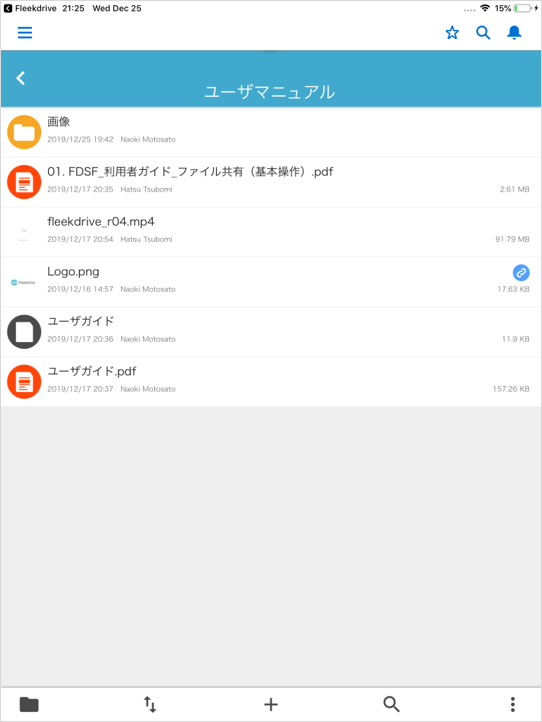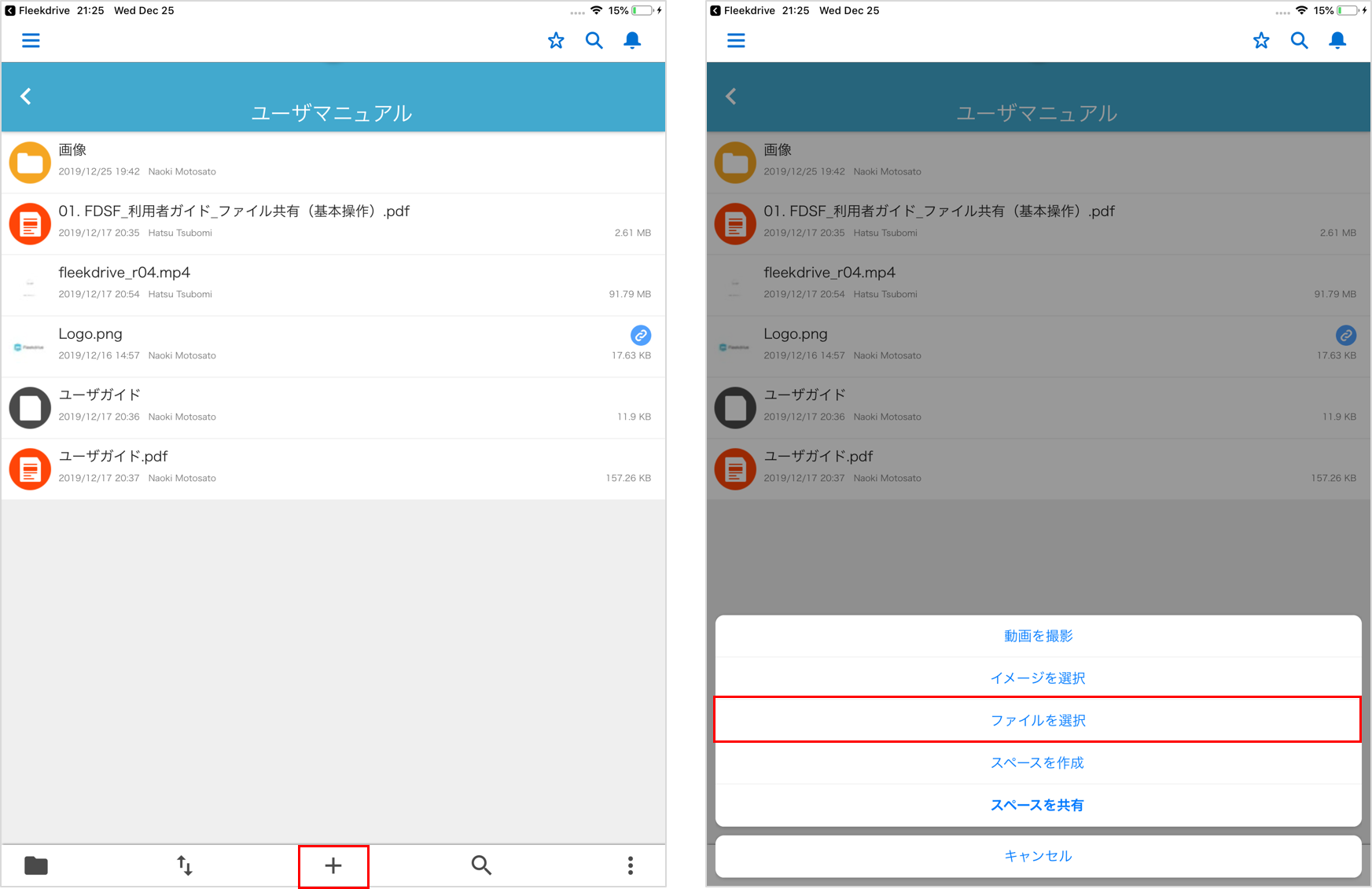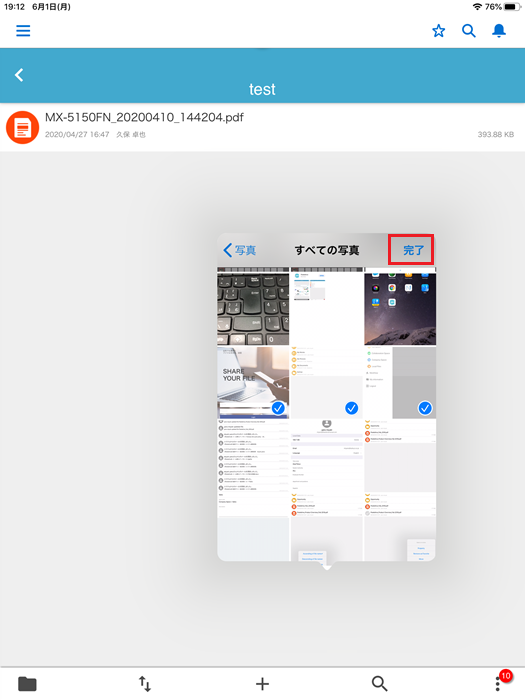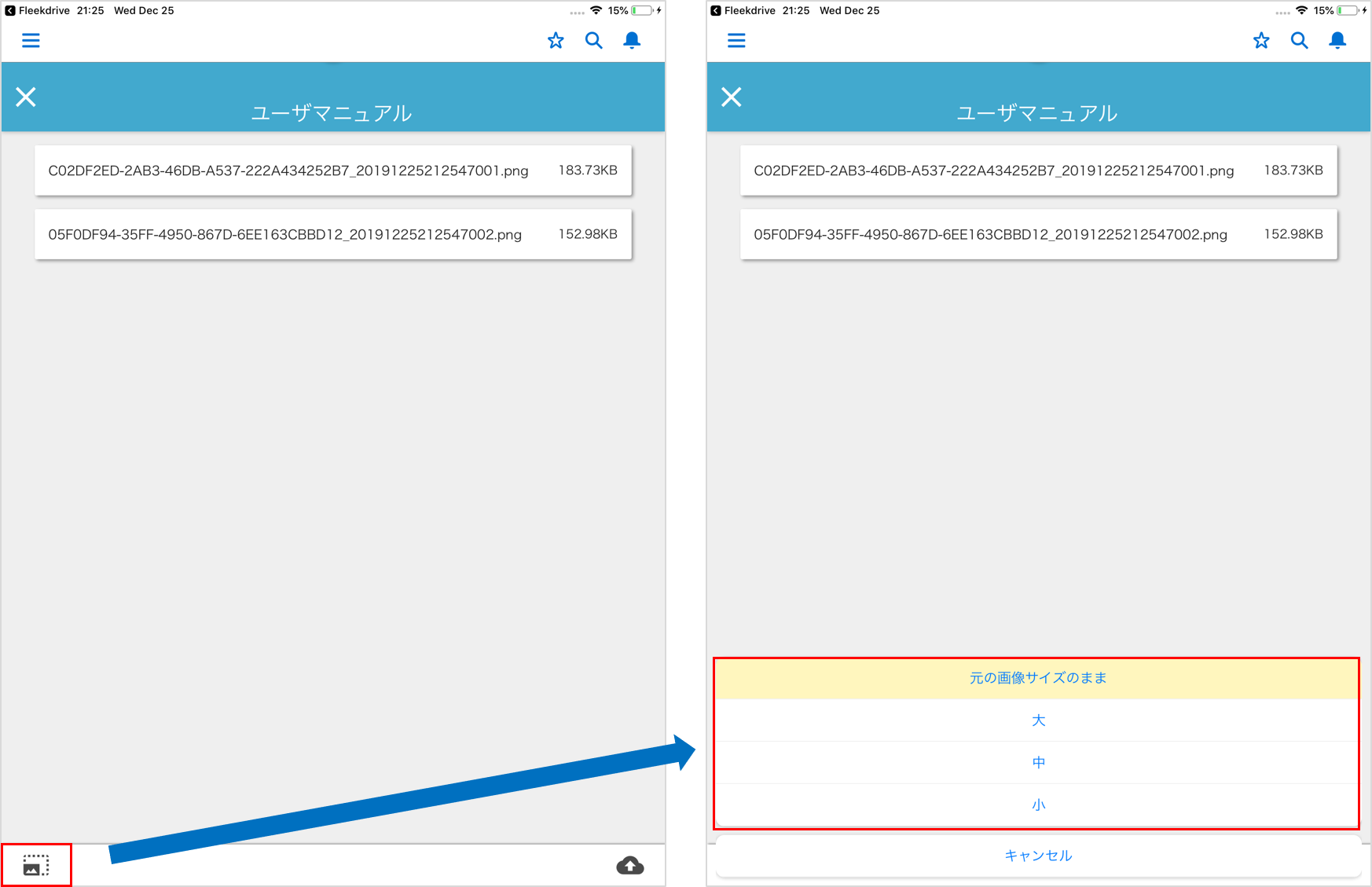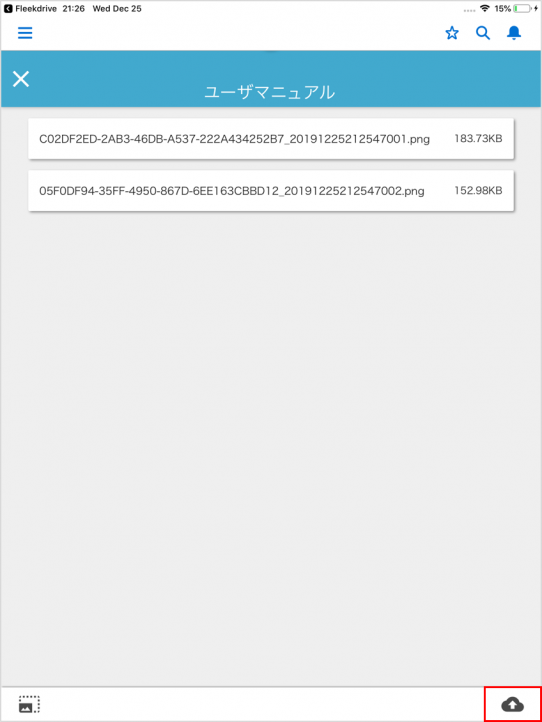SalesforceモバイルからFleekdriveへファイルをアップロードする
SalesforceモバイルからFleekdriveへファイルをアップロードする手順をご案内します。
アップロードしたいスペースに移動する
アップロードしたいスペースに移動します。
ワーキングスペースの切り替えは画面左下のフォルダアイコンをタップして切り替えてください。
アップロード方法を選択する
画面下部の「+」マークをタップし、アップロード方法を以下の4点から選択し、タップします。
・写真を撮影
・動画を撮影
・イメージを選択
・ファイルを選択
この例では「ファイルを選択」で説明します。
アップロードする画像を選択する
アップロードファイルの参照元を選択し、アップロードするファイルをタップ、「完了」をタップします。
アップロード時の画像サイズを選択する
画面左下のサイズ選択アイコンをタップしてから、画像サイズを選択します。
大 ・・・ 元の画像サイズの縦横半分のサイズ
中 ・・・ 縦横の長い方が640px
小 ・・・ 縦横の長い方が320px
ファイルをアップロードする
画面右下のアップロードアイコンをタップすると、アップロードを開始します。
最終更新日:2023/04/23
 Salesforce版
Salesforce版